版权声明:最终解释权归属Hern所有,恒! https://blog.csdn.net/qq_36761831/article/details/83827225
1、打开:设置——>账户——>家庭和其他人员——>将其他人添加到这台电脑
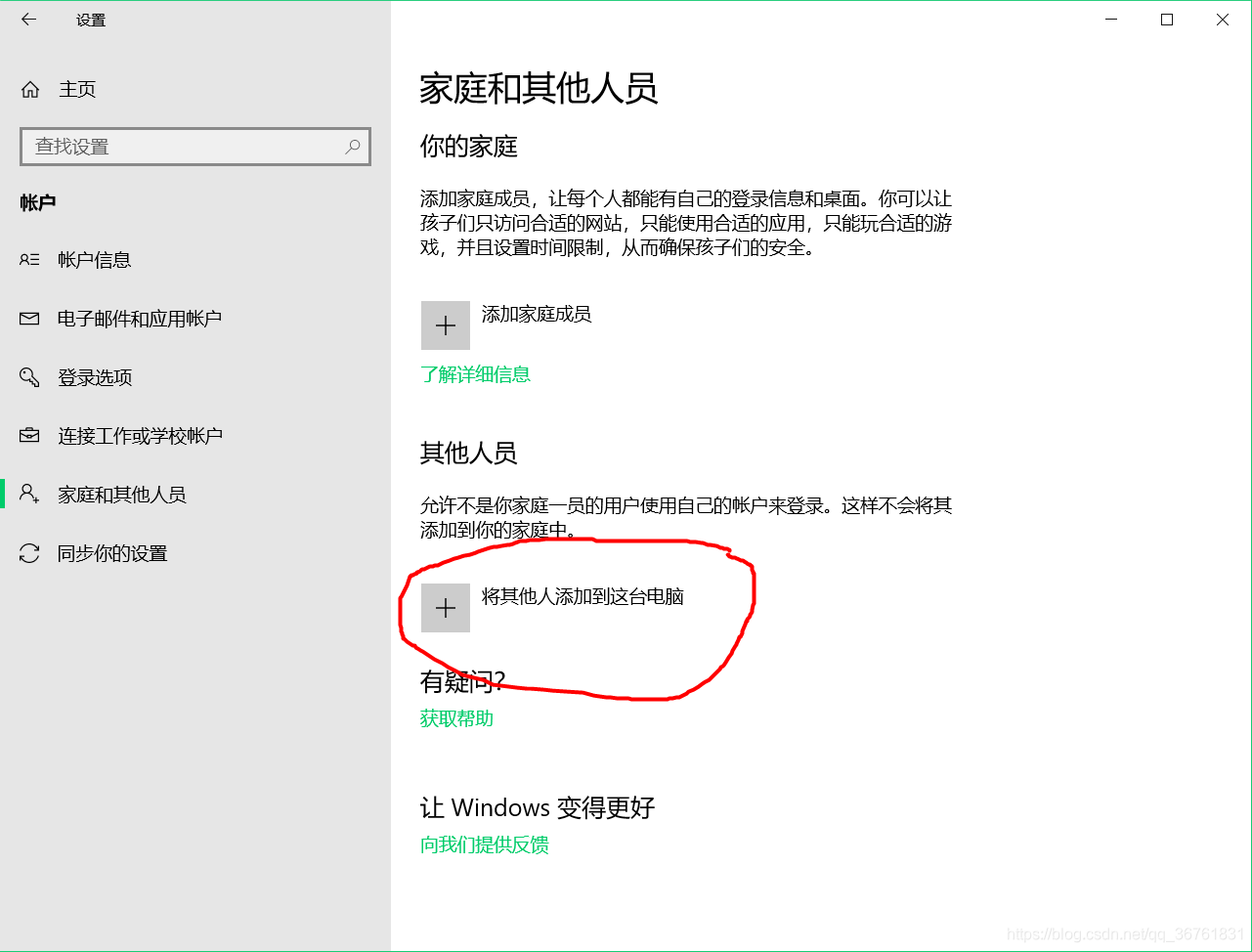
2、 选择 “我没有这个人的登录信息”
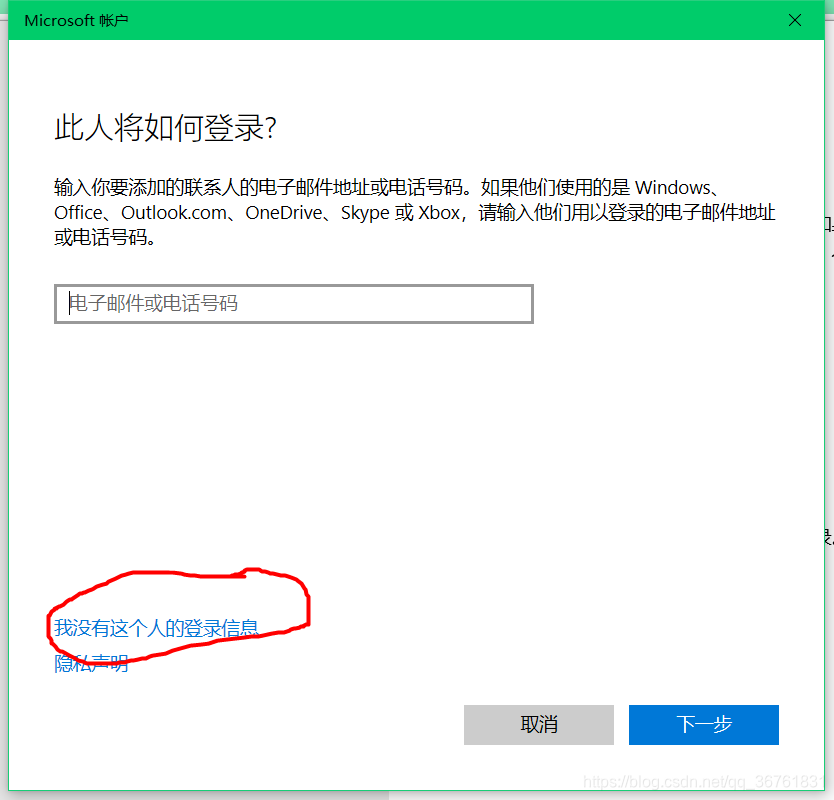
3、选择 “添加一个没有Microsoft账户的用户”
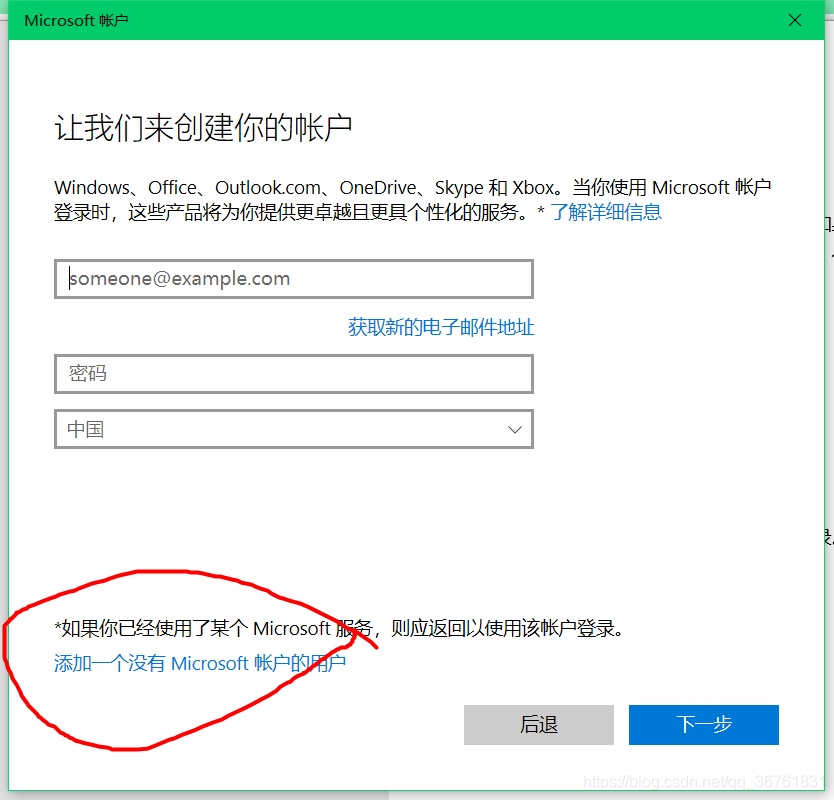
4、设置 用户名、密码、确认密码, 然后单击 下一步
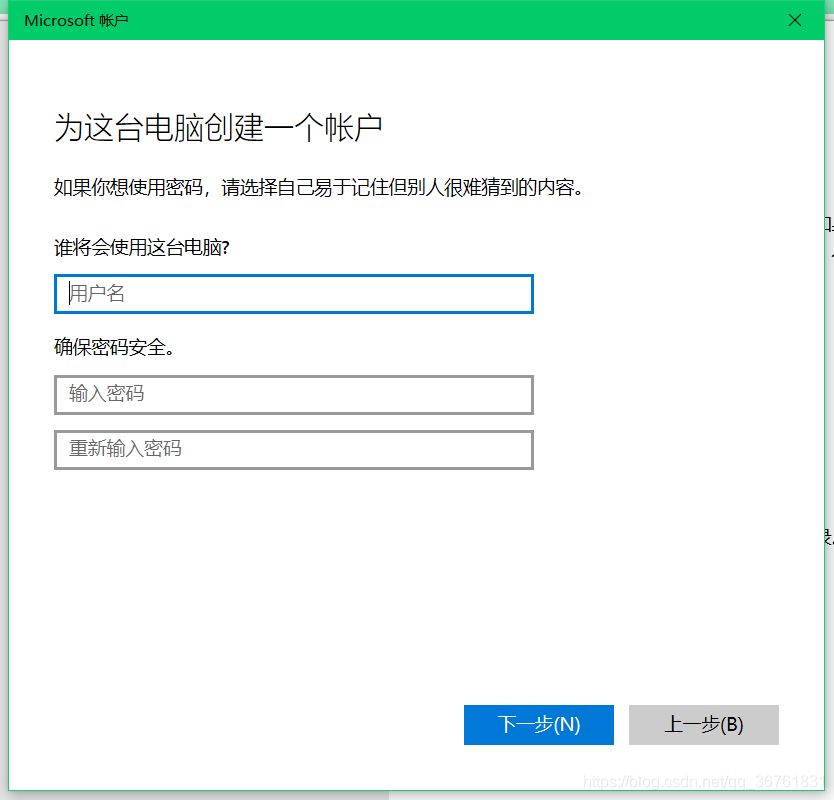
5、对该用户进行相关权限设置。
按键盘上的Win+R组合键后输入secpol.msc进入本地安全策略。
依次进入“安全设置-本地策略-安全选项”,在右侧找到“用户账户控制:标准用户的提升提示行文”,将“提示凭据”修改成“自动拒绝提升请求”。
选项“用户帐户控制:检测应用程序安装并提示提升“改成”已禁用“(可以防止该用户安装程序的问题)。
而Win+R后输入gpedit.msc,进入组策略后,依次点击“用户配置-管理模板-Windows组件-文件资源管理器”菜单项;
在右侧打开页面中找到“防止从“我的电脑”访问驱动器”快捷链接,并双击打开其属性设置窗口;
在打开的“防止从“我的电脑”访问驱动器”编辑窗口中,选择“已启用”一项,最后点击确定按钮。
此后依次点击“用户配置-管理模板-控制面板”菜单项;
在右侧打开页面中找到“禁止访问控制面板和PC设置”快捷链接,并双击打开其性设置窗口;
在打开的“禁止访问控制面板和PC设置”编辑窗口中,选择“已启用”一项,最后点击确定按钮。
经过以上设置该访客模式用户将在无法无法安装软件、访问文件夹,但是可以使用本来已经已安装的应用软件及游戏。